Samsung P2450H User Manual
Browse online or download User Manual for TVs & monitors Samsung P2450H. Samsung P2450H Instrukcja obsługi
- Page / 44
- Table of contents
- BOOKMARKS




- LCD Monitor 1
- Spis treści 2
- 1-1 Zanim rozpoczniesz 3
- 1-2 Nadzór i konserwacja 4
- 1-3 Zasady bezpieczeństwa 5
- Instalacja 6
- Czyszczenie 7
- Ostrzeżenie 8
- 2 Instalacja urządzenia 12
- 2-2 Instalacja podstawy 13
- 2-2 Instalacja urządzenia 14
- 2-3 Odłączanie podpórki 15
- 2-5 Podłączanie komputera 17
- 2-6 Podłączanie kabla HDMI 18
- Instalacja urządzenia 2-7 19
- 2-8 Zabezpieczenie Kensington 20
- 3Obsługa urządzenia 21
- 3-4 Przyciski urządzenia 24
- 3-5 Obsługa menu ekranowego 26
- ROZM./POŁOŻENIE 28
- KONF./ZEROWANIE 29
- INFORMACJE 30
- 4 Instalacja oprogramowania 31
- 4-2 MagicTune 32
- 4-3 MultiScreen 34
- 5Rozwiązywanie problemów 35
- 6Więcej informacji 39
- Tylko obszar Europy 44
Summary of Contents
SyncMaster P2450HLCD MonitorInstrukcja obsługiW zależności od modelu mogą występować różnice w wyglądzie i kolorze urządzenia.
1-3 Ważne informacje o bezpieczeństwie UwagaNależy zwrócić uwagę na to, aby nie zablo-kować otworów wentylacyjnych obrusem lub zasłoną.• Niezastosowan
Ważne informacje o bezpieczeństwie 1-3Zachowywanie prawidłowej postawy podczas używania urządzenia Małe części należy trzymać z dala od dzieci. Podcza
2-1 Instalacja urządzenia2 Instalacja urządzenia2-1 Zawartość opakowania • Rozpakuj urządzenie i sprawdź, czy są dostępne wszystkie poniższe elementy.
Instalacja urządzenia 2-22-2 Instalacja podstawy Przed montażem urządzenia, należy położyć go ekranem do dołu na płaskiej, stabilnej powierzchni. Zamo
2-2 Instalacja urządzenia- UwagaNie wolno podnosić urządzenia za samą podpórkę.
Instalacja urządzenia 2-32-3 Odłączanie podpórki Przed demontażem pokrywki, należy położyć go ekranem do dołu na płaskiej, stabilnej powierzchni. Połó
2-4 Instalacja urządzenia2-4 Instalacja podpórki przy montażu na ścianie.Do urządzenia jest dołączona podpórka mocująca 100 mm x 100 mm, która odpowia
Instalacja urządzenia 2-52-5 Podłączanie komputera W zależności od modelu mogą występować różnice w elemencie łączącym. 1. Łączenie urządzenia z kompu
2-6 Instalacja urządzenia2-6 Podłączanie kabla HDMI Podłącz port wyjściowy HDMI cyfrowego urządzenia wyjściowego do portu [HDMI] produktu za pomocą pr
Instalacja urządzenia 2-72-7 Podłączanie do wzmacniaczaZa pomocą kabla optycznego połącz złącze [DIGITAL AUDIO OUT] monitora oraz wejście optyczne wzm
Spis treściWAŻNE INFORMACJE O BEZPIECZEŃSTWIEZanim rozpoczniesz . . . . . . . . . . . . . . . . . . . . . . . . . . . . . . . . . . . . . . . . 1-1N
2-8 Instalacja urządzenia2-8 Zabezpieczenie KensingtonZabezpieczenie KensingtonBlokada Kensington to urządzenie chroniące przed złodziejami, które poz
Obsługa urządzenia 3-13Obsługa urządzenia3-1 Ustawianie optymalnej rozdzielczości Po włączeniu nowokupionego urządzenia na ekranie pojawi się komunika
3-2 Obsługa urządzenia3-2 Tabela Standardowe tryby sygnału Ekran LCD ma jedną optymalną rozdzielczość, która zapewnia najwyższą jakość obrazu w zależn
Obsługa urządzenia 3-33-3 Instalowanie sterownika monitora Po instalacji sterownika urządzenia można ustawić jego odpowiednią rozdzielczość i częstotl
3-4 Obsługa urządzenia3-4 Przyciski urządzeniaPrzyciski urządzenia Naciśnij delikatnie jeden z przycisków sterowania.Pojawią się przyciski LED. IKONA
Obsługa urządzenia 3-4AUTO Naciśnij przycisk [AUTO], aby automatycznie wyregulować ustawienia ekranu. Ta funkcja jest dostępna tylko w trybie analog.
3-5 Obsługa urządzenia3-5 Obsługa menu ekranowegoObsługa menu ekranowego Struktura OBRAZMENU GŁÓWNE MENU PODRZĘDNE OBRAZJasność Kontrast Ostrość Magic
Obsługa urządzenia 3-5 KOLOR Menu nie jest dostępne, gdy funkcja MagicBright jest ustawiona na <Kontrast dynamiczny>. MagicBright Dostępne są fi
3-5 Obsługa urządzenia ROZM./POŁOŻENIEMENU OPISMagicColor Zwiększa czytelność naturalnych kolorów bez zmiany jakości obrazu. Jest to możliwe dzięki op
Obsługa urządzenia 3-5 KONF./ZEROWANIEMENU OPISPoł. w poziomie Poziome przesunięcie obrazu na ekranie. Ta funkcja jest dostępna w trybie analogowym i
Ważne informacje o bezpieczeństwie 1-11Ważne informacje o bezpieczeństwie1-1 Zanim rozpocznieszIkony używane w instrukcjiSposób korzystania z instrukc
3-5 Obsługa urządzenia INFORMACJEJęzyk Wybór języka menu ekranowego. Wybrany język ma zastosowanie tylko do menu ekranowego urządzenia. Nie wpływa on
Instalacja oprogramowania 4-14 Instalacja oprogramowania4-1 Natural ColorCzym jest funkcja Natural Color ?Program działa tylko razem z urządzeniami
4-2 Instalacja oprogramowania4-2 MagicTuneCzym jest funkcja MagicTune ? MagicTune to program, który pomaga w regulacji ustawień monitora, zapewniając
Instalacja oprogramowania 4-23. W oknie [Dodaj/usuń] znajdź i wybierz opcję MagicTune™. Zostanie ona podświetlona. 4. Aby usunąć program, kliknij przy
4-3 Instalacja oprogramowania4-3 MultiScreenCzym jest funkcja MultiScreen ?Program MultiScreen pozwala użytkownikom na podzielenie ekranu na kilka se
Rozwiązywanie problemów 5-15Rozwiązywanie problemów5-1 Automatyczna diagnostyka monitora • Za pomocą funkcji automatycznej diagnostyki można sprawdzić
5-2 Rozwiązywanie problemów5-2 Przed zgłoszeniem się do serwisu Przed poproszeniem o pomoc serwisu, sprawdź poniższe elementy. Jeśli problem będzie na
Rozwiązywanie problemów 5-2DO WYŚWIETLANIA OBRAZU JEST UŻYWANE WYŁĄCZNIE 16 KOLORÓW USTAWIENIA KOLORÓW ULEGŁY ZMIANIE PO WYMIANIE KARTY GRAFICZNEJ.Czy
5-3 Rozwiązywanie problemów5-3 Najczęściej zadawane pytaniaNAJCZĘŚCIEJ ZADAWANE PYTANIA SPRÓBUJ WYKONAĆ PONIŻSZE CZYNNOŚCIJak zmienić częstotliwość sy
Więcej informacji 6-16Więcej informacji6-1 Dane techniczne Urządzenie klasy B (Informacje dotyczące użytkowania urządzenia komunikacyjnego w mieszkani
1-2 Ważne informacje o bezpieczeństwie1-2 Nadzór i konserwacjaZewnętrzna powierzchnia i konserwacja ekranuZabezpieczanie przestrzeni instalacyjnej•Nal
6-2 Więcej informacji6-2 Funkcja oszczędzania energiiUrządzenie ma funkcję oszczędzania energii, która powoduje automatyczne wyłączenie ekranu, gdy ur
Więcej informacji 6-36-3 Kontakt do SAMSUNG WORLDWIDE •Jeżeli masz jakieś uwagi lub pytania w sprawie produktów marki Samsung, skontaktuj się z naszą
6-3 Więcej informacjiHUNGARY 06-80-SAMSUNG(726-7864) http://www.samsung.com/huITALIA 800-SAMSUNG(726-7864) http://www.samsung.com/itLUXEMBURG 02 261 0
Więcej informacji 6-3PHILIPPINES 1800-10-SAMSUNG(726-7864)1800-3-SAMSUNG(726-7864)02-5805777http://www.samsung.com/phSINGAPORE 1800-SAMSUNG(726-7864)
6-4 Więcej informacji6-4 Prawidłowe usuwanie produktu (zużyty sprzęt elektryczny i elektroniczny) - Tylko obszar Europy To oznaczenie umieszczone na p
Ważne informacje o bezpieczeństwie 1-31-3 Zasady bezpieczeństwaIkony dotyczące zasad bezpieczeństwaZnaczenie symboliZwiązane z zasilaniem Poniższe obr
1-3 Ważne informacje o bezpieczeństwie UwagaInstalacja OstrzeżenieNie wolno odłączać zasilania, gdy urządze-nie jest włączone.• Niezastosowanie się do
Ważne informacje o bezpieczeństwie 1-3 UwagaCzyszczenieNie wolno instalować urządzenia w miejscu narażonym na działanie kurzu, wilgoci (w saunie), ole
1-3 Ważne informacje o bezpieczeństwie UwagaObsługaOstrzeżeniePrzed czyszczeniem urządzenia należy odłączyć kabel zasilający.• Niezastosowanie się do
Ważne informacje o bezpieczeństwie 1-3Jeśli urządzenie zostało upuszczone lub jego obudowa jest uszkodzona, należy je wyłączyć i odłączyć przewód zasi
More documents for TVs & monitors Samsung P2450H





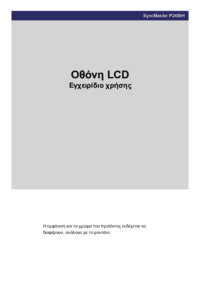
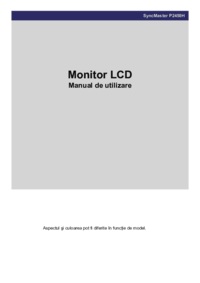

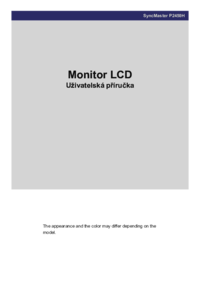

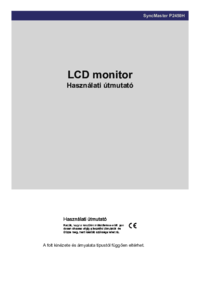


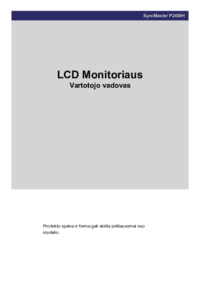










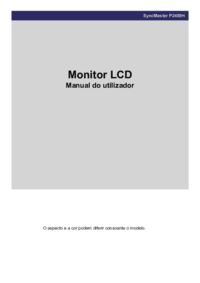









 (139 pages)
(139 pages) (129 pages)
(129 pages) (38 pages)
(38 pages) (65 pages)
(65 pages) (104 pages)
(104 pages) (132 pages)
(132 pages)
 (75 pages)
(75 pages) (61 pages)
(61 pages) (118 pages)
(118 pages) (42 pages)
(42 pages) (73 pages)
(73 pages)







Comments to this Manuals